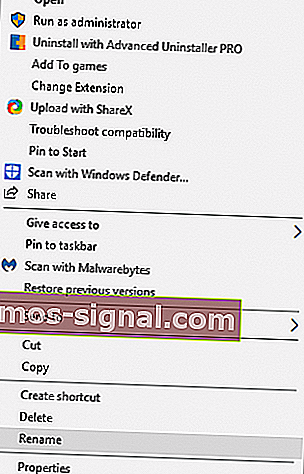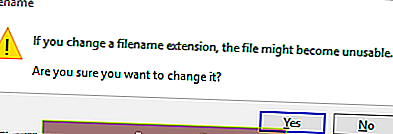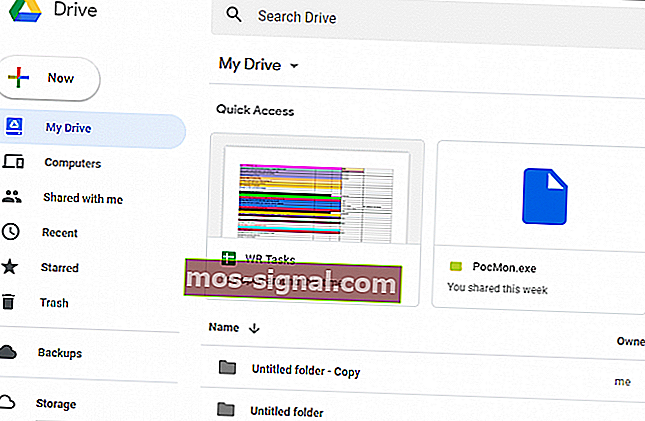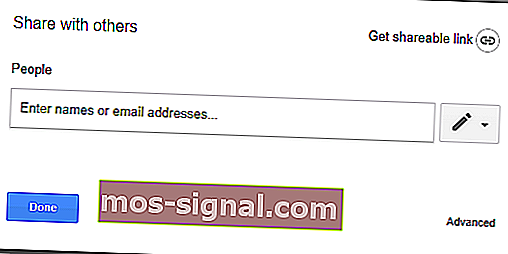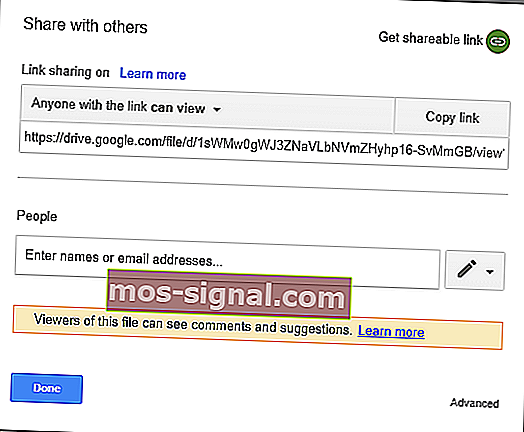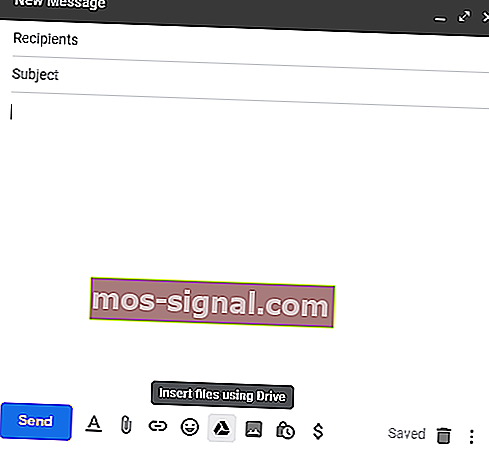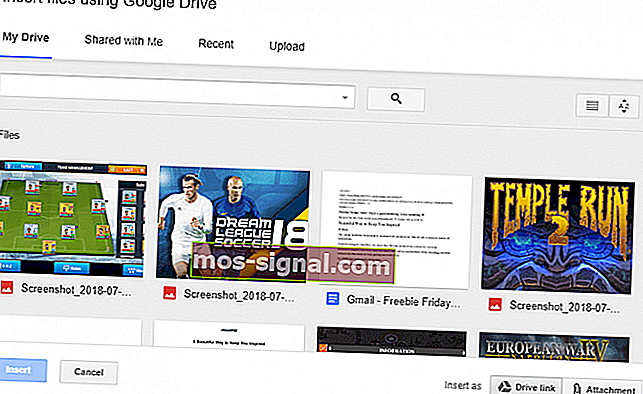POPRAVAK: Prilozi e-pošte blokirani iz sigurnosnih razloga [Gmail]
- U nekim prilikama RAR privitci jednostavno ostaju blokirani na Gmailu iz sigurnosnih razloga.
- Krivci su određena ograničenja formata datoteke Gmail, pa ćemo vidjeti kako izbjeći dobivanje ove pogreške.
- Pripremite se za bilo koji scenarij pomoću ovih izvrsnih softverskih alata za sigurnosnu kopiju e-pošte kako biste zaštitili svoje podatke.
- Da biste dobili širu perspektivu o toj temi, ne ustručavajte se pogledati ovo središte za e-poštu.
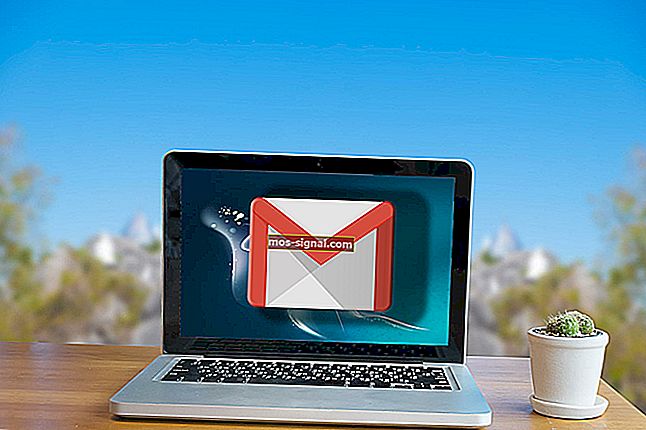
Korisnici Gmaila mogu priložiti i poslati različite formate datoteka unutar e-poruka sve dok ne prelaze maksimalnu veličinu privitaka.
Međutim, postoji i poprilično formata datoteka koje Google zapravo ne podržava na Gmailu.
Blokirano zbog sigurnosnih razloga poruke o pogrešci pojavljuje se kada korisnici Gmaila pokušati priložiti određene formate datoteka u svoje poruke e-pošte. Tada korisnici trebaju pronaći drugi način slanja datoteka.
Gmail blokira brojne vrste datoteka prvenstveno kako bi zaustavio privitke virusa. Korisnici ne mogu između ostalih formata priložiti EXE, DLL, DMG, VB, CMD, BAT, JAR, VBS, JSE, PIF, VXD, JSE, APK, INS, SCT, MSI.
Također, ne možete priložiti programe, skripte, programe za instaliranje softvera i batch datoteke na Gmail e-poštu.
S druge strane, Gmail ne blokira čiste ZIP i RAR formate arhiva. Zbog toga su neki korisnici Gmaila iznenađeni kad dobiju poruku Blokirano iz sigurnosnih razloga za takve datoteke.
Međutim, e-porukama ne možete priložiti RAR i ZIP arhive ako sadrže vrste datoteka i formate blokova Gmail.
Kao takvo, arhiviranje EXE-a i drugih datoteka koje Gmail blokira ne omogućuje vam da ih priložite e-porukama.
Što učiniti ako Gmail blokira ZIP datoteke / RAR arhivu?
- Razmislite o upotrebi drugog klijenta e-pošte
- Isprobajte WinZip softver za kompresiju
- Uredite nastavke datoteke uključene u RAR arhivu
- Pošaljite RAR kao vezu Google diska
1. Razmislite o upotrebi drugog klijenta e-pošte

Da, ovaj prijedlog dajemo od početka, jer je na raspolaganju mnogo izvrsnih klijenata e-pošte koji mogu zamijeniti Gmail.
A naš najbolji izbor u ovom konkretnom slučaju je Mailbird - pobjednik najpopularnije pošte alternativa 2020.
Trenutno je Mailbird jedan od najpopularnijih klijenata e-pošte usmjeren na povećanje stope produktivnosti. Alat donosi puno prilagodljivih značajki i opcija koje se lako mogu postaviti u tu svrhu.
Sve u svemu, ne samo da sve e-adrese i kontakte dobivate s više računa na jednom mjestu.
Mailbird također podržava integraciju s najpopularnijim klijentima e-pošte, kao i s mnogim aplikacijama za produktivnost poput Google kalendara, Twittera ili Asane.
Uz to, aplikacija je integrirana s Degoo-om, što je još jedan alat koji štedi vrijeme arhiviranja velikih mapa ili datoteka radi slanja putem e-pošte.
Pomoću ove značajke možete jednim klikom prenijeti velike datoteke (ili ih povući i ispustiti u aplikaciju) i jednostavno poslati e-poštu. Podržana je bilo koja vrsta datoteka.
Štoviše, ne morate datoteku pohranjivati lokalno na svoj uređaj i ne trebate ništa preuzimati da biste izvršili ovu radnju. A ni prijemnici ne trebaju poseban račun.

Mailbird
Blokira li Gmail RAR arhive? Upotrijebite Mailbird da biste ih poslali prije nego što zauvijek pretrpe vaše računalo! Nabavite ga besplatno Posjetite web mjesto2. Isprobajte softver za kompresiju WinZip

WinZip se može pokazati vrlo korisnim ako tražite gladak način za rješavanje problema s blokiranim RAR privitcima e-pošte.
Stvarna kompresija može se obaviti brzo pomoću ovog alata, no zar ne zamišljate da sve što WinZip radi je komprimiranje i raspakiranje datoteka.
To je ujedno i vaše sve u jednom rješenju za zaštitu i dijeljenje datoteka. Stoga, kada drugi slični alati ne uspiju dovršiti postupak slanja RAR privitaka e-pošte, WinZip se ističe u ovom poglavlju.
Jednostavno vas podsjeća da je rad s arhivama prikladan i da će znatno olakšati postupak prijenosa kada su uključene RAR arhive.

WinZip
Jeste li spremni popraviti blokirane probleme s RAR privitcima e-pošte? WinZip je spreman pomoći vam! Besplatno probno razdoblje Posjetite web mjesto3. Uredite nastavke datoteka uključene u RAR arhivu
- Prvo pritisnite gumb File Explorer na programskoj traci sustava Windows 10.
- Odaberite karticu Pogled koja je prikazana izravno u nastavku.

- Označite potvrdni okvir File name extensions na toj kartici.
- Otvorite mapu u koju ste spremili datoteke koje trebate uključiti u RAR arhivu.
- Da biste promijenili format datoteke, kliknite je desnom tipkom miša i odaberite Preimenuj .
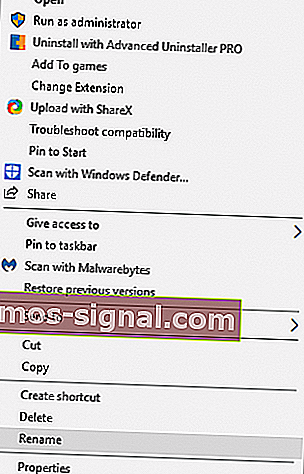
- Zatim promijenite nastavak na kraju datoteke u alternativni format i pritisnite tipku Enter (npr. Promijenite EXE u PNG).
- A preimenovati dijaloški okvir će se otvoriti kada pritisnete Return tipku. Odaberite gumb Da za daljnju potvrdu.
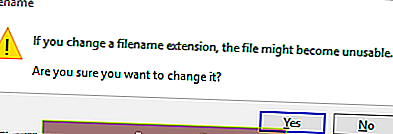
- Promijenite formate svih datoteka u RAR arhivi prihvatljivima.
- Na kraju, jednostavno postavite svoju RAR arhivu s datotekama koje ste izmijenili.
Promjena datoteka uključenih u RAR arhivu u formate koje Gmail ne blokira brzo je rješenje koje treba uzeti u obzir.
Možete postaviti novu RAR arhivu s modificiranim formatima datoteka i priložiti je e-pošti, kao što je gore opisano.
Imajte na umu da će primatelj trebati vratiti datoteke uključene u RAR arhivu u izvorne formate.
4. Pošaljite RAR kao vezu na Google pogon
- Prvo otvorite svoju pohranu na Google disku u pregledniku.
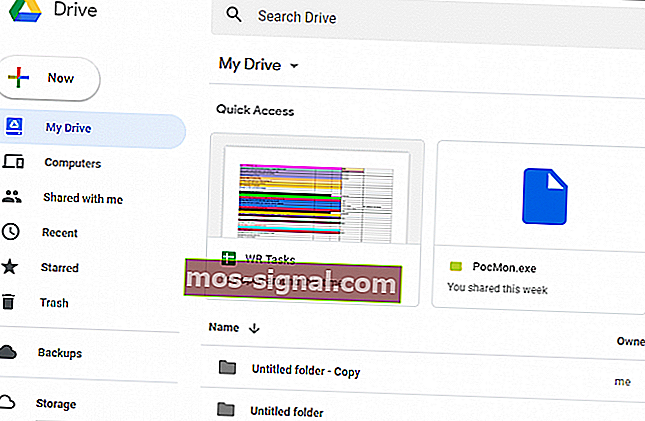
- Kliknite gumb Moj pogon da biste otvorili izbornik.
- Odaberite Otpremi datoteku s da biste otvorili prozor Otvori.
- Zatim odaberite svoju RAR datoteku za spremanje na Google pogon i kliknite gumb Otvori .
- Desnom tipkom miša kliknite RAR koji ste spremili na Google pogon i odaberite Dijeli da biste otvorili prozor u nastavku.
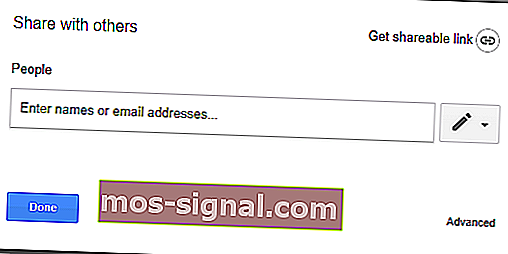
- Kliknite vezu Dohvati dijeljivu da biste uključili dijeljenje veza.
- Zatim možete kopirati i URL veze (pomoću prečaca Ctrl + C ) koji ćete uključiti u e-poštu.
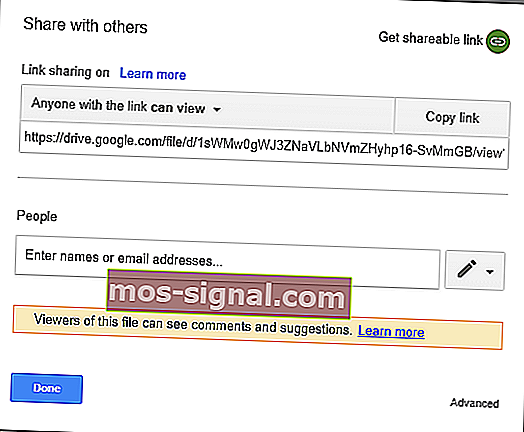
- Pritisnite gumb Gotovo .
- Otvorite Gmail u pregledniku.
- Kliknite gumb Nova poruka da biste otvorili Gmailov uređivač teksta e-pošte.
- Pritisnite gumb Umetni datoteke pomoću gumba Pogon .
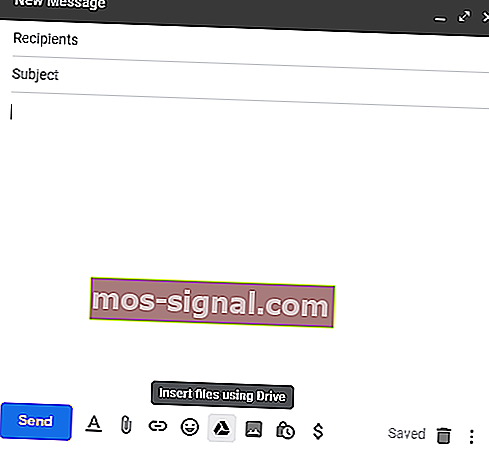
- Odaberite RAR datoteku koju ste spremili na Google pogon.
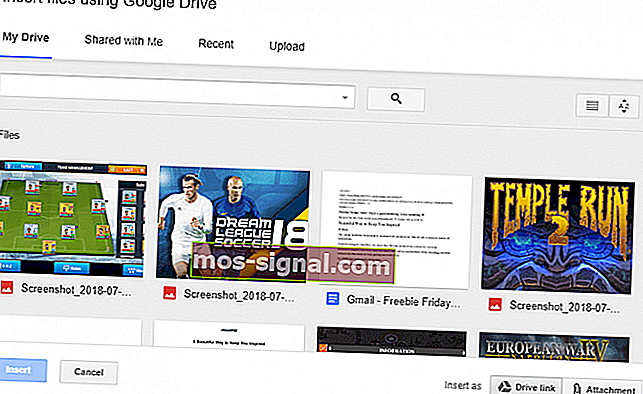
- Odaberite opciju Drive link ako je već odabrana.
- Pritisnite gumb Umetni .
- Tada možete poslati e-poštu s vezom na Google pogon za RAR. Primatelj može odabrati preuzimanje datoteke s URL-a.
Možete i poslati RAR datoteku koju bi Gmail inače blokirao umetanjem s Google diska.
To znači da morate spremiti RAR u svoju GD pohranu. Tada možete odabrati umetanje datoteka s GD-a u Gmail.
Posljednja napomena, RAR možete i spremiti na domaćin datoteke, a zatim primatelju poslati URL datoteke. Ovaj vodič za softver pruža daljnje detalje o najboljim aplikacijama za razmjenu datoteka.
Dakle, na taj način možete poslati RAR datoteku i bilo koju drugu datoteku koju Gmail obično blokira putem e-pošte.
Jeste li koristili neku od ovih metoda? Dodajte nam redak u odjeljku za komentare u nastavku i podijelite svoje iskustvo s nama.
Napomena urednika : Ovaj je post izvorno objavljen u srpnju 2020. godine, a od tada je obnovljen i ažuriran u listopadu 2020. radi svježine, točnosti i sveobuhvatnosti.